As traduções são geradas por tradução automática. Em caso de conflito entre o conteúdo da tradução e da versão original em inglês, a versão em inglês prevalecerá.
AWSSupport-TroubleshootWindowsPerformance
Descrição
O runbook AWSSupport-TroubleshootWindowsPerformance ajuda a solucionar problemas contínuos de desempenho na instância Windows do Amazon Elastic Compute Cloud (Amazon EC2). O runbook captura registros da instância de destino e analisa as métricas de desempenho de CPU, memória, disco e rede. Opcionalmente, a automação pode capturar um despejo do processo para ajudá-lo a determinar a causa potencial da degradação do desempenho. A automação também captura os registros de eventos e do sistema usando a EC2Rescueferramenta mais recente, se você permitir que esse runbook a instale.
Como funciona?
O runbook executa as seguintes etapas:
-
Verifica os pré-requisitos na instância do Amazon EC2.
-
Gera registros de desempenho no disco raiz da instância Windows do Amazon EC2
-
Armazena os registros capturados na pasta
C:\ProgramData\Amazon\SSM\TroubleshootWindowsPerformance -
Se um bucket do Amazon Simple Storage Service (Amazon S3) for fornecido e a função de assumir a automação tiver as permissões necessárias, os logs capturados serão enviados para o bucket do Amazon S3.
-
Instala a
EC2Rescueferramenta mais recente na instância Windows do Amazon EC2 para capturar eventos e registros do sistema se você optar por instalá-la, mas ela não analisa o despejo do processo e os registros capturados por.EC2Rescue
Importante
Para executar esse runbook, a instância Windows do Amazon EC2 deve ser gerenciada pelo. AWS Systems Manager Para obter mais informações, consulte Por que minha instância do Amazon EC2 não está sendo exibida como um nó gerenciado
. -
Para executar esse runbook, a instância Windows do Amazon EC2 deve estar em execução nas versões Windows 8.1/Windows Server 2012 R2 (6.3) ou mais recentes PowerShell com 4.0 ou superior. Para obter mais informações, consulte a versão do sistema operacional Windows
. -
Para a geração de registros de desempenho, é necessário pelo menos 10 GB de espaço livre no dispositivo raiz. Se o disco raiz for maior que 100 GB, o espaço livre deverá ser maior que 10% do tamanho do disco. Se você despejar um processo durante a execução, o espaço livre deverá ser maior que 10 GB mais o tamanho total da memória consumida pelo processo quando o processo consumir mais de 10 GB de memória.
-
Os registros gerados no dispositivo raiz não são excluídos automaticamente.
-
O runbook não desinstala a
EC2Rescueferramenta. Para obter mais informações, consulte UsarEC2Rescuepara Windows Server. -
É uma prática recomendada executar essa automação durante um impacto no desempenho. Você também pode executá-lo periodicamente usando uma associação AWS Systems Manager do State Manager ou agendando janelas de AWS Systems Manager manutenção.
Execute esta automação (console)
Tipo de documento
Automação
Proprietário
Amazon
Plataformas
Windows
Parâmetros
Permissões obrigatórias do IAM
O parâmetro AutomationAssumeRole requer as seguintes ações para usar o runbook com êxito.
ec2:DescribeInstancesssm:DescribeAutomationExecutionsssm:DescribeInstanceInformationssm:GetAutomationExecutionssm:ListCommandsssm:ListCommandInvocationsssm:SendCommands3:ListBuckets3:GetEncryptionConfigurations3:GetBucketPublicAccessBlocks3:GetBucketPolicyStatuss3:PutObjects3:GetBucketAcls3:GetAccountPublicAccessBlock
(Opcional) A função do IAM anexada ao perfil da instância ou ao usuário do IAM configurado na instância exige as seguintes ações para carregar os registros no bucket do Amazon S3 especificado para o parâmetro: LogUploadBucketName
s3:PutObjects3:GetObjects3:ListBucket
Instruções
Siga estas etapas para configurar a automação:
-
Navegue até
AWSSupport-TroubleshootWindowsPerformanceem Systems Manager em Documentos. -
Selecione Execute automation (Executar automação).
-
Para os parâmetros de entrada, insira o seguinte:
-
AutomationAssumeRole (Opcional):
O Amazon Resource Name (ARN) da função AWS AWS Identity and Access Management (IAM) que permite que o Systems Manager Automation execute as ações em seu nome. Se nenhuma função for especificada, o Systems Manager Automation usa as permissões do usuário que inicia esse runbook.
-
InstanceId (Obrigatório):
O ID da instância Windows de destino do Amazon EC2 em que você deseja executar a automação. A instância deve ser gerenciada pelo Systems Manager para executar a automação.
-
CaptureProcessDump (Opcional):
O tipo de despejo do processo a ser capturado. A automação pode capturar um despejo de processo para o processo que está potencialmente causando o impacto no desempenho no início da automação. O volume raiz da instância requer pelo menos 10 GB de espaço livre (maior que 10% do tamanho do disco quando o tamanho do volume raiz é maior que 100 GB e 10 GB mais o tamanho total da memória consumida pelo processo quando o processo consome mais de 10 GB de memória).
-
LogCaptureDuration (Opcional):
O número de minutos, entre
1e15, em que essa automação capturará os registros enquanto o problema estiver presente. O padrão é5. -
LogUploadBucketName (Opcional):
O bucket do Amazon S3 na sua conta em que você deseja fazer o upload dos registros. O bucket deve ser configurado com criptografia do lado do servidor (SSE), e a política do bucket não deve conceder permissões desnecessárias de leitura/gravação a partes que não precisam acessar os registros capturados. A instância Windows do Amazon EC2 deve ter acesso ao bucket do Amazon S3.
-
Instale o EC2 RescueTool (opcional):
Defina
Yespara permitir que o runbook instale a versão mais recente daEC2Rescueferramenta para capturar os registros de eventos e do sistema do Windows. O padrão éNo. -
Reconhecimento (obrigatório):
Leia os detalhes completos das ações realizadas por esse runbook de automação e, se concordar, digite
Yes, I understand and acknowledge.
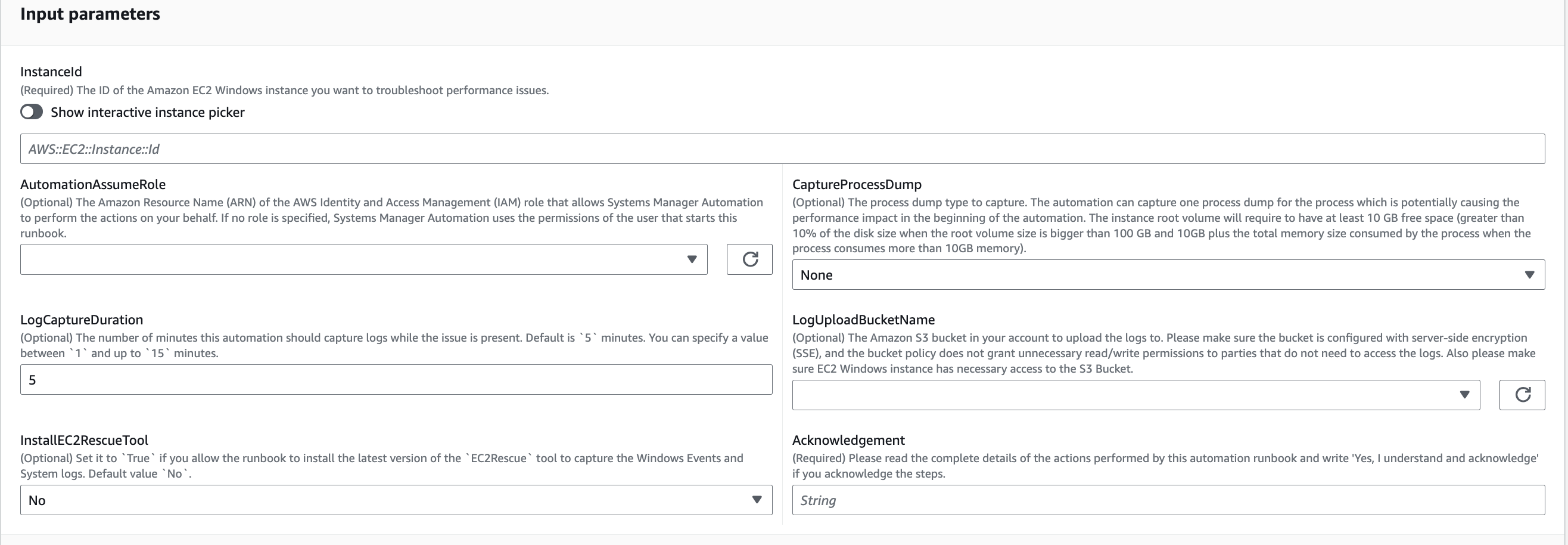
-
-
Selecione Executar.
-
A automação é iniciada.
-
O bucket realiza as seguintes etapas:
-
CheckConcurrency:Garante que haja apenas uma execução desse runbook direcionada à instância. Se o runbook encontrar outra execução direcionada à mesma instância, ele retornará um erro e terminará.
-
AssertInstanceIsWindows:Afirma que a instância do Amazon EC2 está sendo executada no sistema operacional Windows. Caso contrário, a automação termina.
-
AssertInstanceIsManagedInstance:Afirma que a instância do Amazon EC2 é gerenciada por. AWS Systems Manager Caso contrário, a automação termina.
-
VerifyPrerequisites:Verifica a PowerShell versão no sistema operacional da instância e garante que a instância possa ser conectada por meio do Systems Manager para executar PowerShell comandos. Essa automação oferece suporte à PowerShell versão 4.0 e superior em execução nas versões Windows 8.1/Server 2012 R2 (6.3) ou mais recentes. Se a versão for mais antiga, a automação falhará. Quando você opta por fazer o upload de registros para o bucket do Amazon S3, essa automação verifica se o PowerShell módulo AWS Tools for está disponível. Caso contrário, a automação termina.
-
BranchOnProcessDump:Ramifica com base em se você o configurou para capturar o despejo de processos que afetaram o desempenho.
-
CaptureProcessDump:Verifica se a instância tem espaço suficiente para executar essa automação (quando você escolhe CPU/Memória mais alta).
-
CapturePerformanceLogs:Verifica o espaço em disco novamente e executa o PowerShell script na instância para criar contadores perfmon e iniciar o registro do Monitor de Desempenho e do Gravador de Desempenho do Windows. O script é interrompido depois que o definido
LogCaptureDurationé atendido. -
SummarizePerformanceLogs:Resume o relatório XML gerado na etapa anterior,
CapturePerformanceLogs, para encontrar o processo responsável que consome mais WorkingSet 64 (memória) e% de tempo de processador (CPU) mostrados como saída na automação. Ele gera informações semelhantes para uso de Interface de Rede LogicalDisk, Memória, TCPv4, IPv4 e UDPv4 e as salva na pasta de saída.analysis_output.log -
BranchOnInstallEC2Rescue:Ramifica se você configurá-lo para instalar a
EC2Rescueferramenta mais recente na instância do Amazon EC2. -
InstallEC2RescueTool:Instala a
EC2Rescueferramenta no sistema operacional da instância para capturarEC2Rescueregistros usandoAWS-ConfigureAWSPackage. -
RunEC2RescueTool:Executa a
EC2Rescueferramenta no sistema operacional da instância para capturar todos os registros necessários.EC2Rescuecaptura somente os registros necessários para economizar espaço. -
BranchOnIfS3BucketProvided:Ramifica com base na entrada do usuário de
LogUploadBucketNamepara ver se há um nome de bucket disponível para fazer upload de registros. -
GetS3BucketPublicStatus:Determina se um bucket do Amazon S3 é fornecido e, em caso afirmativo, confirma que o bucket do Amazon S3 não é público e está configurado com SSE.
-
UploadLogResult:Carrega os registros no bucket Amazon S3 fornecido. Se a PowerShell versão for 5.0 ou superior, ela compactará os registros em um arquivo ZIP e os carregará. Ele exclui o arquivo ZIP após a conclusão do upload. Se a PowerShell versão estiver abaixo de 5.0, ele carregará os arquivos diretamente para uma pasta.
-
CleanUpLogsOnFailure:Limpa todos os registros gerados pela
CapturePerformanceLogsetapa quando ela falha. ACleanUpLogsOnFailureetapa pode falhar ou atingir o tempo limite se o SSM Agent não estiver funcionando corretamente ou se o sistema Windows não estiver respondendo.
-
-
Depois de concluído, revise a seção Saídas para obter os resultados detalhados da execução:
Execução em que a instância de destino tem todos os pré-requisitos necessários.
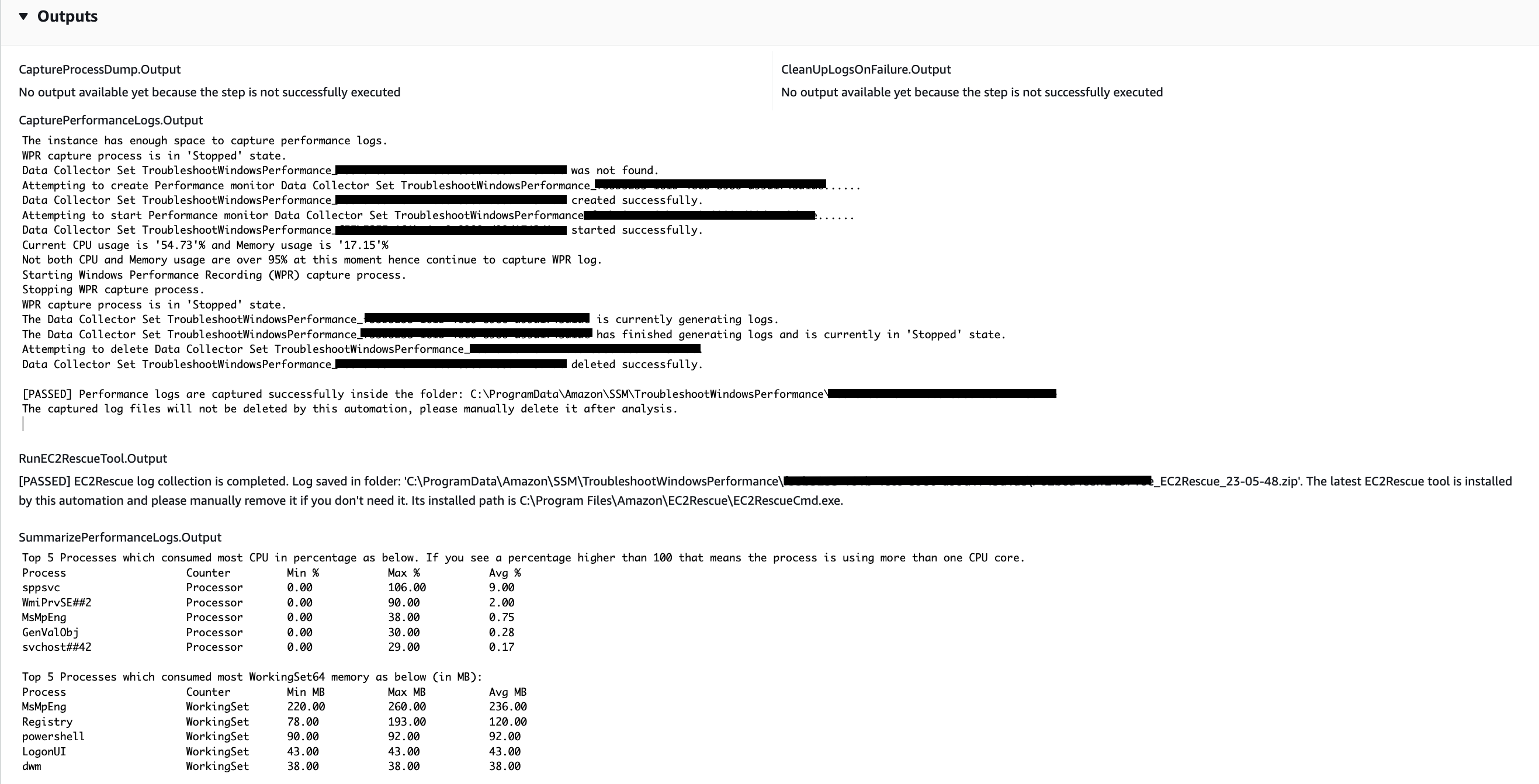
Execução em que a instância de destino está na plataforma Linux e a execução falhou. Você selecionaria o ID da etapa para ver os detalhes da falha.
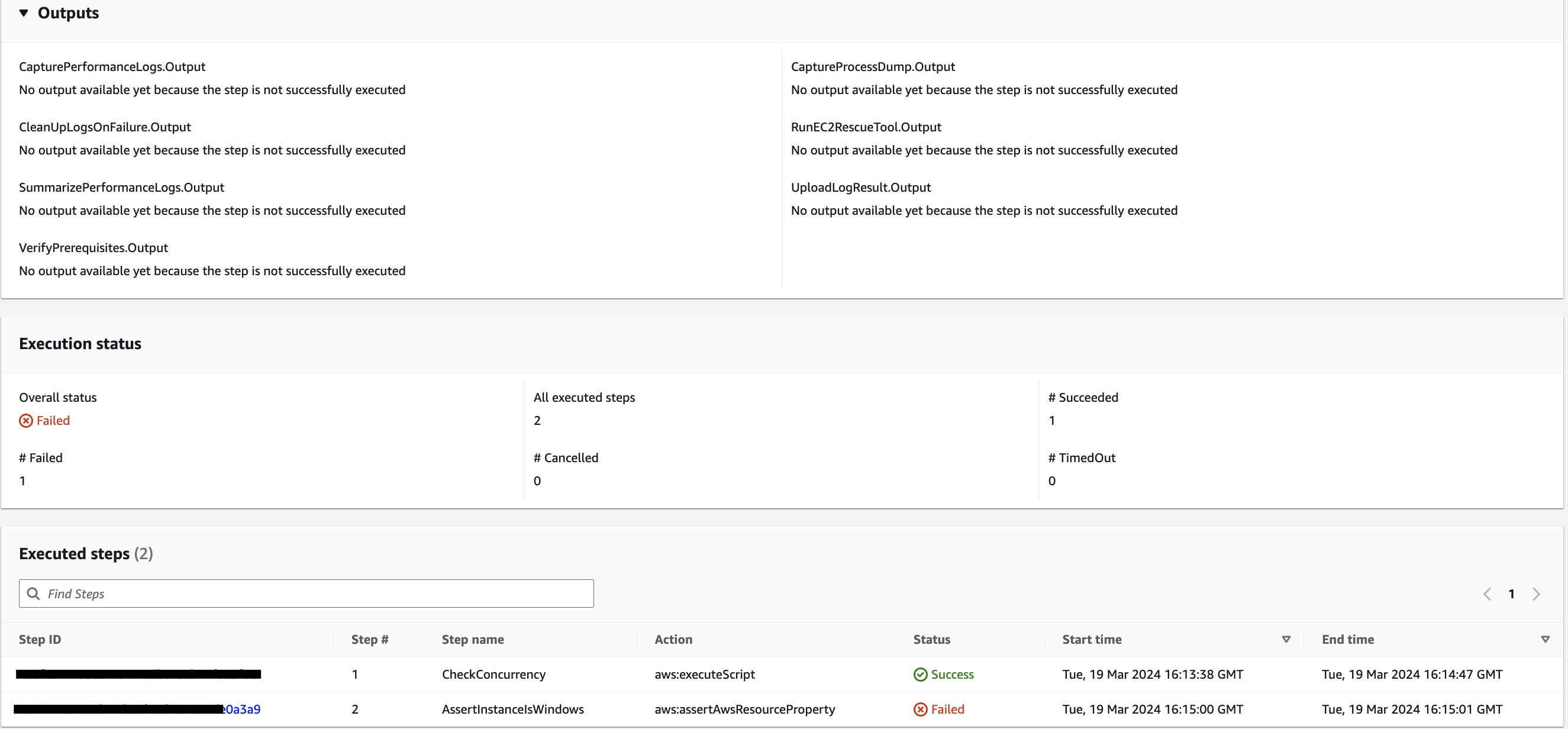
Os detalhes da falha da etapa
AssertInstanceIsWindows.
Referências
Automação do Systems Manager